
vol.11 【ExcelとWordを連携-埋め込み】
今回は、Excelが「きれいな文章」を作成するのが苦手なら、Excelの中で必要な箇所にWordを埋め込んでしまおう!という連携です。
Wordの文章をExcelに埋め込む
ExcelにWordを埋め込んで見ましょう。
Excelが苦手な「きれいな文章」をWordの感覚で操作できます!
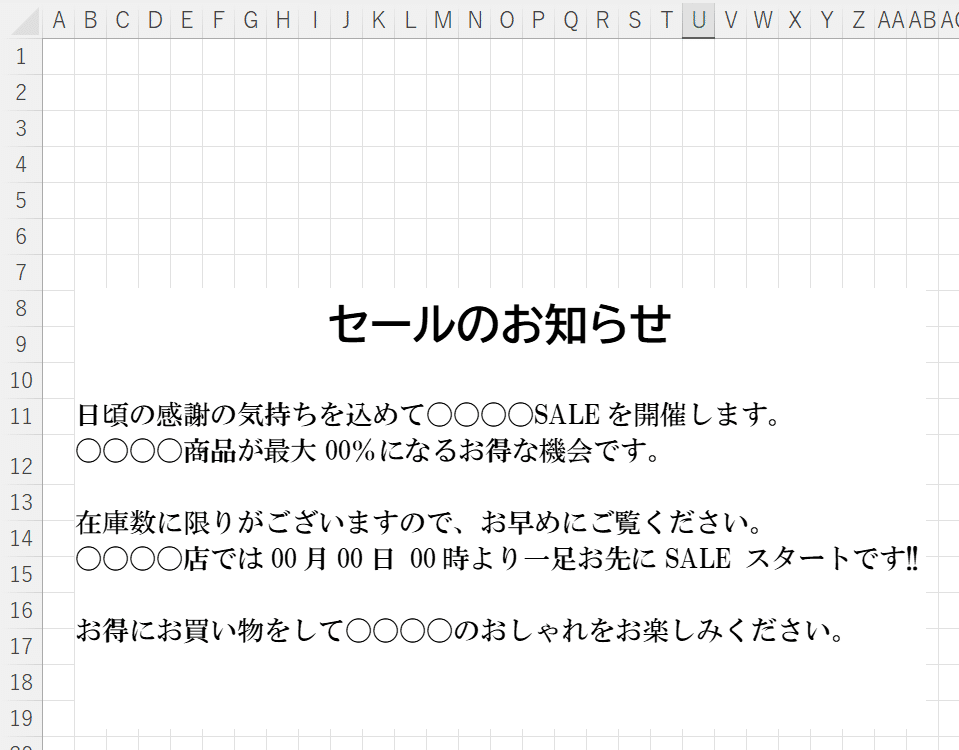
埋め込み準備
メニュー[挿入]のテキストグループにある[オブジェクト]をクリックします。

オブジェクトの挿入画面で「Microsoft Word Document」を選択しOKボタンをクリックします。
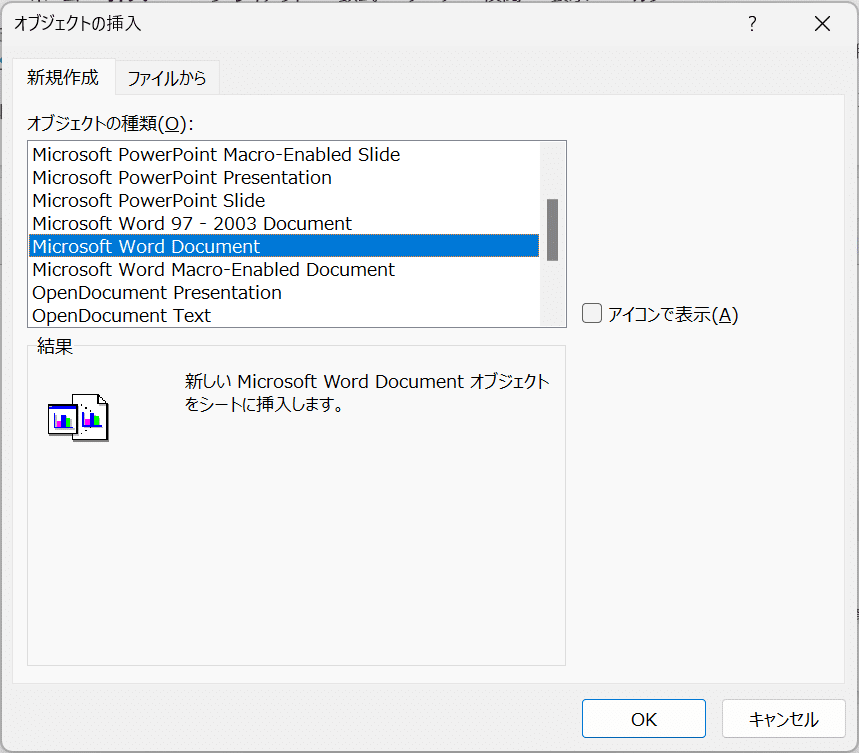
Wordが小さく埋め込まれます。

大きさを調整し、Wordと同じ操作で文書を入力してください。
文章を編集する
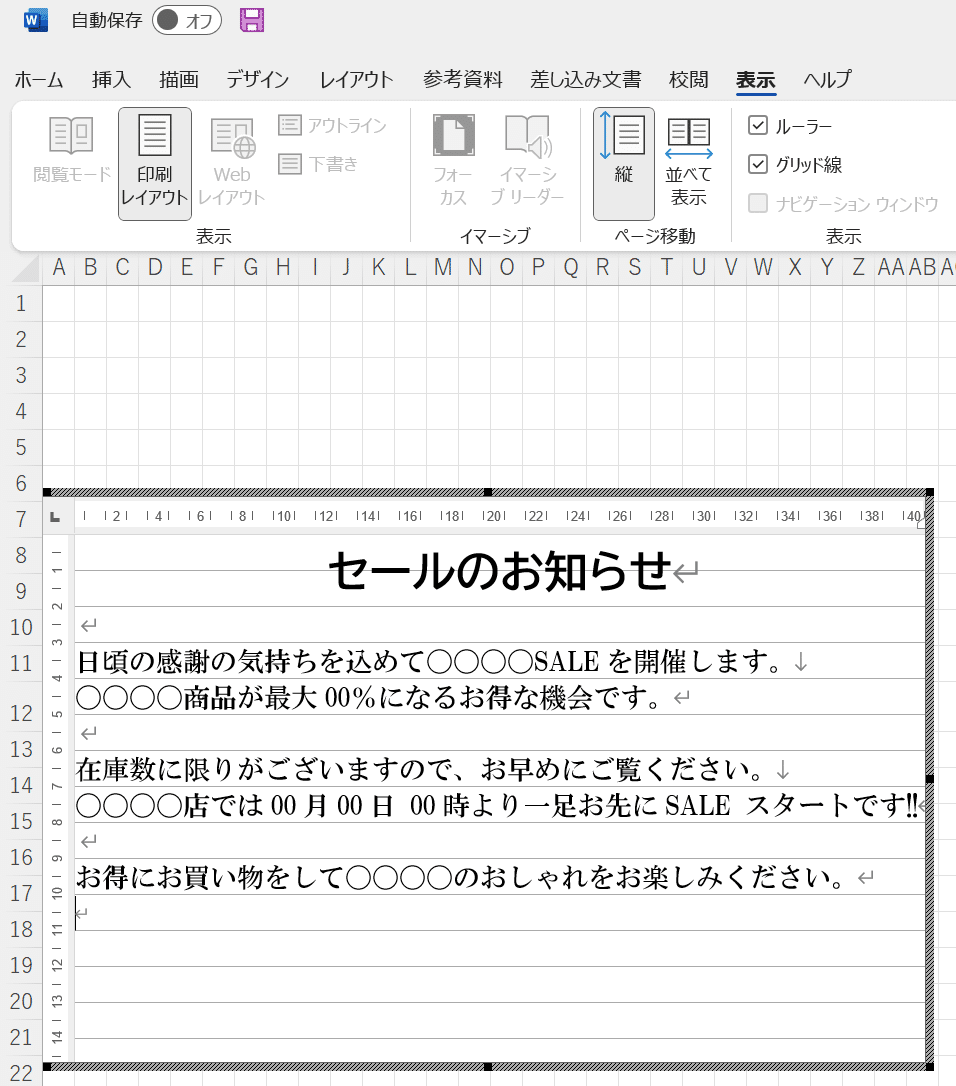
Wordを操作中は、メニューもWordのメニューとなります。
一度、選択を外すと、エクセルのオブジェクトと同じく「枠線」が付いていますので、枠線を「枠線なし」に設定すると消えます。
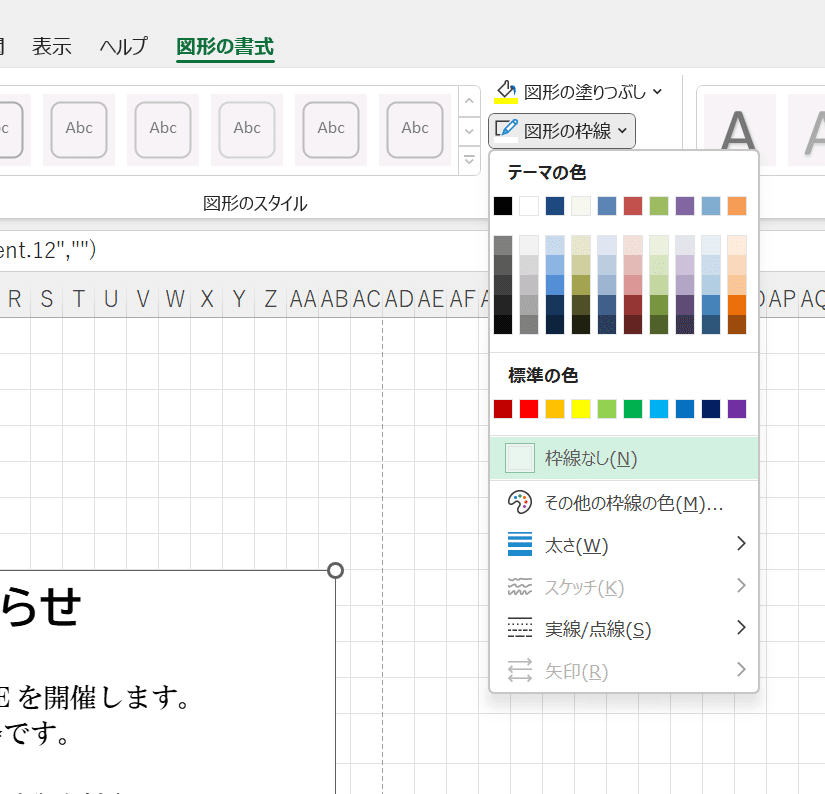
枠線が消えると、テキストオブジェクトのように見えますが、ダブルクリックするとWordの編集画面へ遷移します。
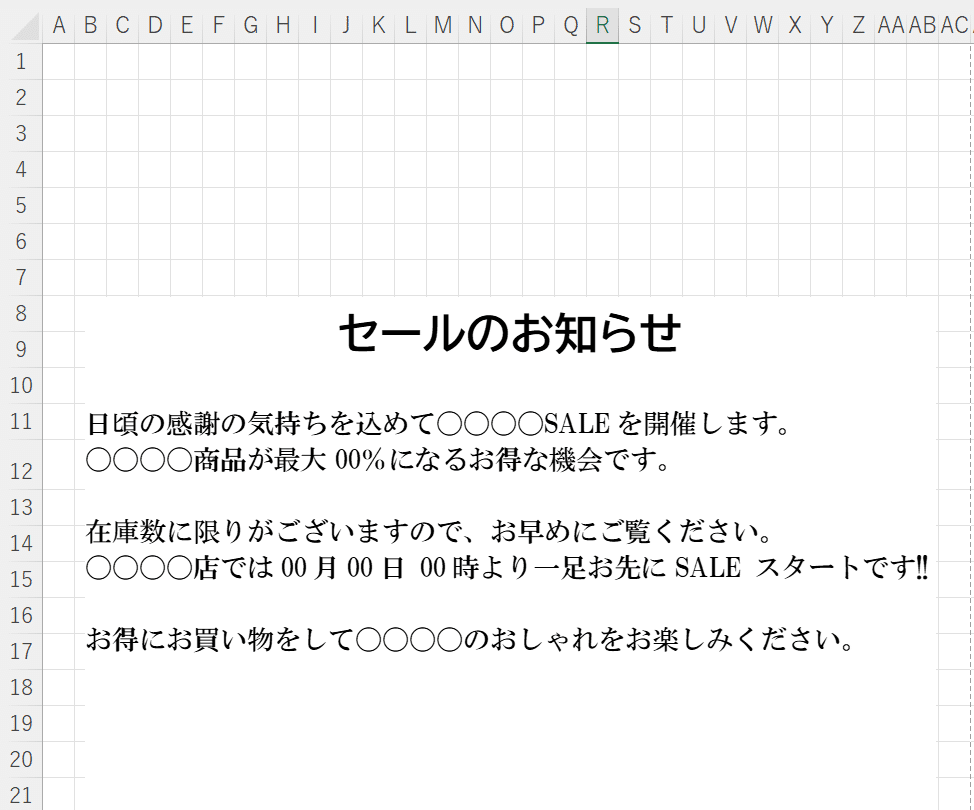
あとは、Excelを操作して完成させましょう。
編集後記
どうでしたか?ExcelにWordを埋め込むなんてプロみたいでしょ!
すご技!また一つ身に付きましたね!
オフィスの同僚に、ご自慢してください。
noteじゃよくわからない!という方、個人レッスン予約受付中です
楽しくパソコン操作しましょう!お問い合わせもフォームにて受付中です。
サラテックのホームページ → https://saratecme.com/

ツイッターやってます!フォローお願いします。
https://twitter.com/SarayaYasuaki
フェイスブックやってます!
友達募集中!「noteみたよ」のメッセージ送ってください!
https://www.facebook.com/profile.php?id=100078625157461
